Kann ich gelöschte Viber-Nachrichten auf Android wiederherstellen?
Heutzutage ist die Verwendung von Smartphones auf dem Vormarsch, IM (Instant Messaging) Anwendungen sind zu einer Notwendigkeit von Anwendern geworden. Unter all diesen sind WhatsApp und Viber die beliebtesten. Im vorherigen Beitrag haben wir eine hilfreiche Lösung vorgeschlagen, um gelöschte WhatsApp-Nachrichten auf Android wiederherzustellen. Und in diesem Beitrag können Sie eine weitere Lösung finden, um gelöschte Viber-Nachrichten auf einem Android Mobile Handy / Tablet wiederherzustellen.
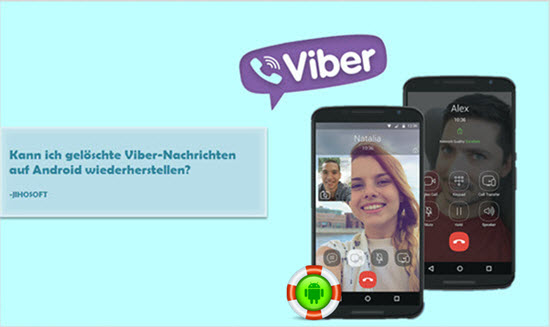
Wenn Sie ständig mit Ihrer Familie, Freunden oder Kollegen auf Viber chatten, muss es einen großen Chat Verlauf auf Ihrem Android-Handy geben. Eine Unterhaltung mit Ihren Geliebten würden zu kostbaren Erinnerungen werden, wenn Sie zurückkommen, um sich den Chat-Verlauf anzuschauen. Doch manchmal gehen wichtige Viber-Gespräche verloren aufgrund versehentlicher Löschung, Formatierung, Android-Update, Zurücksetzen auf Fabrikwerte oder Virenangriff usw. Wenn eine dieser Situationen vorkommt, verfallen Sie nicht in Panik. Es gibt noch eine Chance, die verlorenen Viber-Nachrichten zurückzuholen, wenn Sie es mit einer gewissen Wiederherstellungssoftware wie Jihosoft Android Datenwiederherstellung probieren. Und der folgende Text wird Ihnen das Programm vorstellen und Ihnen zeigen, wie Sie gelöschte Viber-Chats mit diesem Tool wiederherstellen können.
Kurze Vorstellung von Jihosoft Android Datenwiederherstellung
- Wiederherstellen von gelöschtem Viber-Verlauf (Textnachrichten, Sprachnachrichten, Fotos, Videos) von Android.
- Wiederherstellen anderer verlorener Android-Daten wie Fotos, Videos, Kontakte, Anrufprotokolle, Nachrichten, WhatsApp-Nachrichten, Dokumente usw.
- Unterstützt verschiedene beliebte Android-Handys wie Samsung Galaxy S8 (Plus)/ S7 (Edge)/ S6 (Edge), Galaxy Note 8/ Note 7/Note 5, Samsung Galaxy Tab 4/Tab 3/Tab 2/Tab, Samsung Galaxy Ace, Galaxy Young, HTC U Utral, HTC 10, HTC One A9/ M9/ M8, Sony Xperia XA1/ XZ1/ XZ Premuim, Xperia Z5/ Z3+, Huawei Mate 9/ Mate 8, Huawei P10/ P9, Motorola Moto G/ Moto E, One Plus 4/ Plus 3, LG G6/ G5/ G4, usw.
- Läuft reibungslos unter Windows (10, 8, 7, XP, Vista) und Mac (10.7 – 10.10) Computer.
- Benutzerfreundlich und sicher.
Wie man gelöschte Viber-Chats von Android wiederherstellt
- Laden Sie das Programm auf Ihren Computer herunter und starten Sie es, dann klicken Sie auf die Schaltfläche “Alle”.
- Aktivieren Sie USB-Debugging auf dem Android-Handy und verbinden Sie es mit dem Computer.
Tipp: Das Programm identifiziert Ihr Telefon automatisch, sobald es mit Ihrem Computer verbunden ist. Wenn das Programm Ihr Gerät nicht erkennen kann, laden Sie bitte einen USB-Treiber je nach Telefonmodell auf Ihrem Computer herunter. Zum Beispiel, wenn Ihr Telefon das Samsung Galaxy s6 ist, sollten Sie den Samsung USB-Treiber auf dem Computer herunterladen. Dann schließen Sie das Handy wieder an den Computer an. - Klicken Sie auf “Start”, wenn Ihr Telefon mit dem Programm verbunden ist.
- Vorschau und Wiederherstellung gelöschter Viber-Nachrichten auf Android
Tipp: Wenn das Programm mit dem Scannen von Daten fertig ist, werden verlorene Viber-Nachrichten im Scan-Ergebnis angezeigt, damit Sie die Details des Viber-Gesprächs anschauen und entscheiden können, welche wiederhergestellt werden sollen, dann wählen Sie sie aus und klicken auf “Wiederherstellen” .
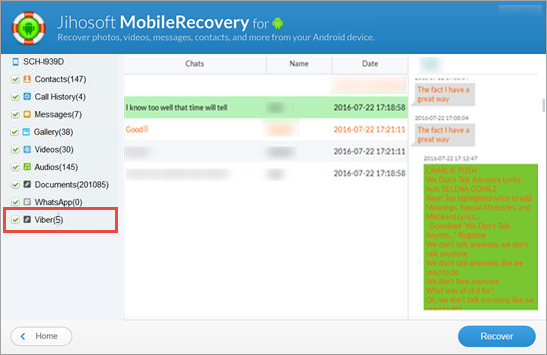
Wenn Sie Probleme haben, wenn Sie das Programm verwenden, wenden Sie sich bitte an die FAQs oder Sie können uns per Email kontaktieren: support@jihosoft.com.
Wie kann man Viber-Chats auf dem Android-Handy sichern und wiederherstellen
Das Erstellen von Backups von wichtigen Viber-Chats ist ein hilfreicher Weg, um zukünftige Verluste zu verhindern. Inzwischen ist es nicht so schwer von Ihren Viber Unterhaltungen Backups auf Ihrem Android-Gerät zu machen, folgen Sie einfach den untenstehenden Schritten.
Anforderungen:
- Viber Version 6.1 oder höher
- Ihr Handy ist mit einem Cloud-Service verbunden
Sichern Sie Viber-Nachrichten auf Android
- Gehen Sie zu Mehr Bildschirm / More Screen
- Klicken Sie auf Einstellungen / Settings
- Wählen Sie Viber sichern / Backup Viber
- Wählen Sie Back up / Sicherung
- Warten Sie, bis die Sicherung fertig ist!
Stellen Sie Viber Backup auf Android wieder her
- Aktivieren Sie Viber
- Wählen Sie Viber-Inhalt wiederherstellen
Man braucht für die Wiederherstellung Zeit und es sind Internet-Daten erforderlich, daher wird Viber Ihnen die Möglichkeit geben, später wiederherzustellen, wenn Sie über WLAN verbunden sind. Stellen Sie nur sicher, Sie melden sich bei demselben Cloud-Service an, bei dem Sie vorher Ihre Sicherung gespeichert haben. Wenn Sie das nächste Mal verbunden sind, wird Viber Sie automatisch auffordern, wiederherzustellen. Bitte beachten Sie, dass Sie den Viber-Verlauf nur auf einem Gerät mit derselben Telefonnummer wiederherstellen können.


